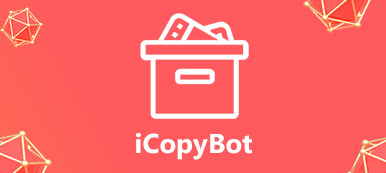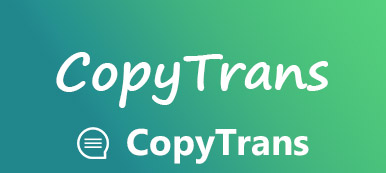Todo lo que necesita saber sobre iMazing y las mejores alternativas
 "Escuché sobre iMazing y tengo un iPhone 15 y MacBook Pro, pero sé si iMazing es seguro de usar".
"Escuché sobre iMazing y tengo un iPhone 15 y MacBook Pro, pero sé si iMazing es seguro de usar".Es una aplicación como iTunes, pero más potente y cómoda de usar. Si usted es un usuario ávido de iPhone o iPad, se le puede recomendar iMazing porque le ahorrará tiempo si configura la copia de seguridad automática con la aplicación. En esta publicación, compartimos una revisión completa de iMazing y sus mejores aplicaciones alternativas para Windows 11/10/8.1/8/7 y macOS 11/12/13/14.

Parte 1: Introducción de iMazing
¿Qué es iMazing?

Como su nombre lo indica, iMazing es un administrador de dispositivos iOS realmente sorprendente que le permite transferir, respaldar o sincronizar datos rápidamente en el iPhone.
Características principales:
Transfiere música hacia atrás y hacia adelante entre los dispositivos iOS y la computadora.
Sincronizar música desde el disco duro al iPhone sin iTunes.
Copia de seguridad de fotos y videos de Camera Roll a PC.
Administra las listas de reproducción de música iOS en tu computadora de manera simple.
Acceda a fotos, música, contactos, notas y más de iOS en la PC.
¿Es seguro iMazing?
Según nuestra prueba, es seguro de usar. Usamos varios programas antivirus para probar iMazing y lo encontramos libre de virus o malware. Además, no recibimos ninguna advertencia durante la instalación.
iMazing Free vs. Paid
Aunque iMazing se puede descargar gratis en el sitio web oficial, no es absolutamente gratis. Puede realizar una copia de seguridad de su iPhone con la versión de prueba gratuita, pero requiere la versión completa para restaurar la copia de seguridad. El administrador de iOS ofrece varias licencias para satisfacer diferentes necesidades.
Nota: Convertidor HEIC iMazing es una aplicación de escritorio gratuita para Mac y PC para ayudarlo a convertir fotos de iPhone de HEIC a JPG o PNG.
Revisión de iMazing

- Lo que nos gusta:
- iMazing se puede descargar gratis en el sitio web oficial.
- Está disponible para Windows y macOS 14.
- Está probado para el último iPhone con iOS 26.
- Lo que no nos gusta:
- Las fotos son de solo lectura y no se pueden cambiar.
- Los tipos de archivo admitidos son limitados.
- No puede hacer copia de seguridad de la biblioteca de medios de iTunes.
Cómo usar iMazing
Ahora, debe saber qué es iMazing y usamos un MacBook Pro y un iPhone 8 para mostrarle cómo usar iMazing
Paso 1: Abre iMazing después de la instalación. Luego, conecta tu iPhone a la computadora con un cable USB.

Paso 2: Después de conectarse, se le presentará la ventana de copia de seguridad, haga clic en Copia ahora para comenzar a hacer una copia de seguridad, o haga clic en Later Para acceder a la interfaz principal.

Paso 3: Seleccione su iPhone en la barra lateral izquierda y se le presentarán todos los tipos de datos y las funciones disponibles, como Copia de seguridad, restaurar una copia de seguridad, transferir a otro dispositivo y más. Puede seleccionar cualquier funcionalidad y seguir las instrucciones en pantalla para completarla.

Paso 4: Para configurar las opciones personalizadas, haga clic en el botón de engranaje para abrir el pantalla. Luego establecer Copias de seguridad automáticas, encriptación de copias de seguridad Y más como quieras.

Parte 2: Principales alternativas de 2 para iMazing
Apple finalmente se prepara para terminar con iTunes. Tiene sentido que las personas busquen las soluciones alternativas. Además de iMazing, compartimos dos opciones más.
Mejor alternativa de iMazing en Windows: MobieTrans
Apeaksoft MobieTrans es un administrador de iPhone todo en uno con un conjunto completo de funciones.
 Recomendación
Recomendación- Transfiere datos entre iPhone y PC / Android / iPhone.
- Copia de seguridad o restaurar datos seleccionados en iPhone rápidamente.
- Previsualice, acceda y administre los datos de iOS en la PC.
- Admite una amplia gama de iOS, incluidos iOS 26/18/17/16/15/14/13/12 o anteriores.
Cómo usar la mejor alternativa para iMazing en PC
Paso 1: Obtén la alternativa a iMazing
Descargue e instale MobieTrans en su PC. Conecte su iPhone a la PC con el cable Lightning y lance la alternativa a iMazing.
Despliegue la lista desplegable en la parte superior de la ventana y seleccione su dispositivo iOS.

Paso 2: Vista previa de los datos de iOS
Todos los datos del iPhone están organizados por tipos y puede verlos como desee. Para previsualizar fotos, por ejemplo, haga clic en Galería de fotos .

Paso 3: Gestiona datos en iPhone
Hay varios botones en la cinta superior. El Papelera El botón se utiliza para eliminar archivos no deseados. Para hacer una copia de seguridad de los datos de iOS en la PC, seleccione los archivos deseados y haga clic en PC botón. Para sincronizar datos con otro iPhone, verifique los datos, haga clic en iPhone y seleccione el dispositivo de destino. Si desea agregar archivos a su iPhone, haga clic en Plus botón para transferir fotos, videos, música, etc., desde la computadora al iPhone.
Top iMazing Alternative en Mac: iPhone Transfer para Mac
Apeaksoft iPhone Transfer para Mac Es la mejor alternativa a iMazing para computadora Mac.
 Recomendación
Recomendación- Transfiere datos entre iPhone y Mac u otro iPhone.
- Soporta casi todos los tipos de datos en iOS.
- Te permite previsualizar datos y archivos de iPhone en Mac.
- Copia de seguridad selectiva y agregar archivos en iPhone.
En general, iPhone Transfer para Mac es una buena opción para administrar sus archivos en Mac.
Cómo utilizar Top iMazing Alternative en Mac
Paso 1: Instala iPhone Transfer para Mac
Ejecute iPhone Transfer para Mac después de instalarlo en su Mac. Conecta tu iPhone a la computadora con un cable USB.
Entonces, la alternativa de iMazing detectará y escaneará tu iPhone inmediatamente.

Paso 2: Copia de seguridad de iPhone a Mac
Para hacer una copia de seguridad de los mensajes de iPhone, por ejemplo, seleccione SMS Desde el lado izquierdo, compruebe los chats, haga clic. Exportar a y seleccione su computadora.

Paso 3: Añadir archivos a iPhone
Si desea agregar algunas fotos de Mac a iPhone, vaya a la Galería de fotos pestaña y luego haga clic en el Agregar botón en la parte superior de la ventana. Localiza las fotos en el cuadro de diálogo de abrir archivo y agrégalos al iPhone.

Conclusión
Según nuestra revisión, debe comprender qué es iMazing y cómo usarlo. Además, también presentamos las mejores alternativas a iMazing para Windows, así como a iMazing para Mac. Si tiene otras preguntas, no dude en dejar sus mensajes debajo de esta publicación.